Virt Viewer tiek izmantots, lai piekļūtu KVM virtuālajām mašīnām, izmantojot SPICE attālās darbvirsmas protokolu. Tā ir alternatīva VMware Remote Console (VMRC) tādiem KVM virtualizācijas risinājumiem kā Proxmox. Virt Viewer ir daudz uzlabotu funkciju, piemēram, VMware Remote Console (VMRC).
Virt Viewer ļauj:
- Attālināti izveidojiet savienojumu ar KVM virtuālajām mašīnām, izmantojot SPICE attālās darbvirsmas protokolu
- Automātiski pielāgot KVM virtuālo mašīnu displeja izšķirtspēju
- KVM virtuālajām mašīnām izmantojiet vairākus monitorus
- USB ierīču pārsūtīšana no datora uz KVM virtuālajām mašīnām
- Koplietojiet mapes no sava datora uz KVM virtuālajām mašīnām
Šajā rakstā es jums parādīšu, kā instalēt Virt Viewer dažos no populārākajiem Linux izplatījumiem. Tātad, sāksim darbu!
Virt Viewer instalēšana Ubuntu 20.04 LTS
Virt Viewer ir pieejams oficiālajā Ubuntu 20 pakotņu krātuvē.04 LTS. Tātad, to ir viegli uzstādīt.
Vispirms atjauniniet APT pakotnes krātuves kešatmiņu ar šādu komandu:
$ sudo apt atjauninājums
Būtu jāatjaunina APT pakotnes krātuves kešatmiņa.
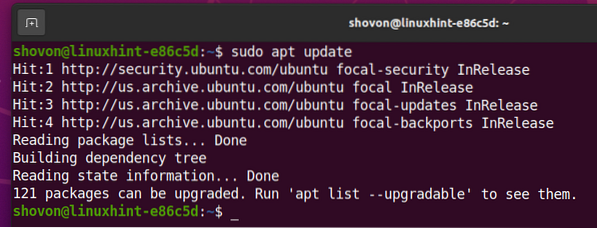
Lai instalētu Virt Viewer Ubuntu 20.04 LTS, izpildiet šādu komandu:
$ sudo apt install virt-viewer --no-install-iesaka --no-install-ierosina
Lai apstiprinātu instalēšanu, nospiediet Y un pēc tam nospiediet
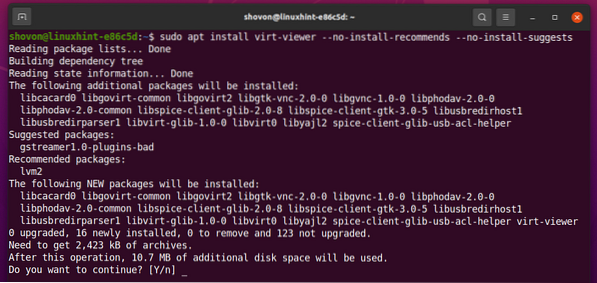
Tiek instalēta programma Virt Viewer. Lai pabeigtu, var būt nepieciešamas dažas sekundes.
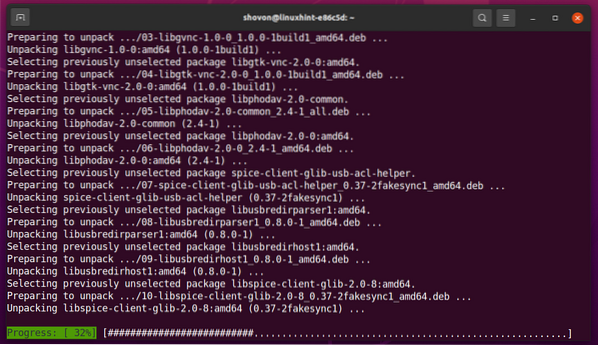
Šajā brīdī jāinstalē Virt Viewer.
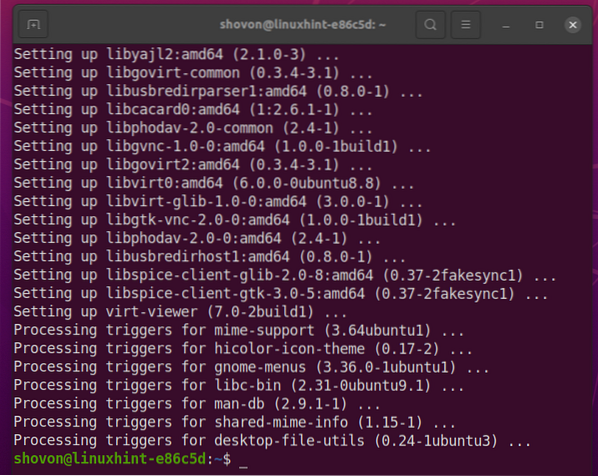
Virt Viewer instalēšana uz Debian 10
Virt Viewer ir pieejams oficiālajā Debian 10 pakotņu krātuvē. Tātad, to ir viegli uzstādīt.
Vispirms atjauniniet APT pakotnes krātuves kešatmiņu ar šādu komandu:
$ sudo apt atjauninājums
Būtu jāatjaunina APT pakotnes krātuves kešatmiņa.
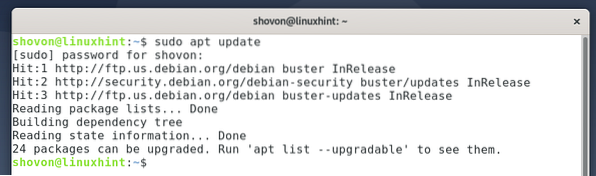
Lai instalētu Virt Viewer Debian 10, palaidiet šādu komandu:
$ sudo apt install virt-viewer --no-install-iesaka --no-install-ierosina
Lai apstiprinātu instalēšanu, nospiediet Y un pēc tam nospiediet <Enter>.
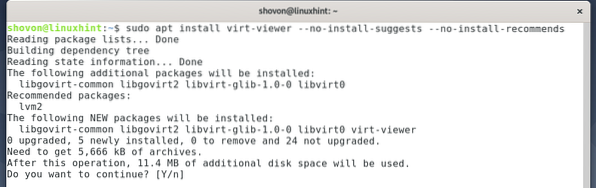
Tiek instalēta programma Virt Viewer. Lai pabeigtu, var būt nepieciešamas dažas sekundes.
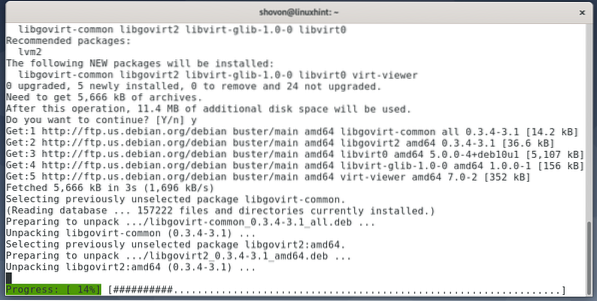
Šajā brīdī jāinstalē Virt Viewer.
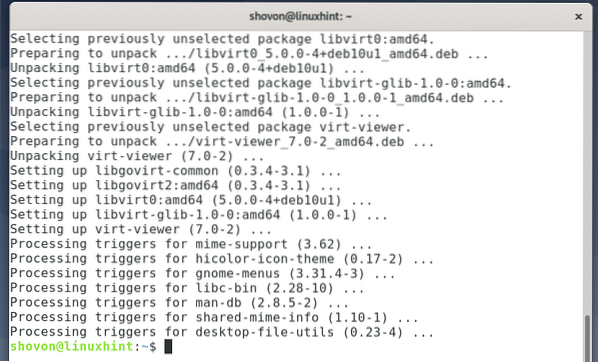
Virt Viewer instalēšana Linux Mint 20
Virt Viewer ir pieejams Linux Mint 20 oficiālajā pakotņu krātuvē. Tātad, to ir viegli uzstādīt.
Vispirms atjauniniet APT pakotnes krātuves kešatmiņu ar šādu komandu:
$ sudo apt atjauninājums
Būtu jāatjaunina APT pakotnes krātuves kešatmiņa.
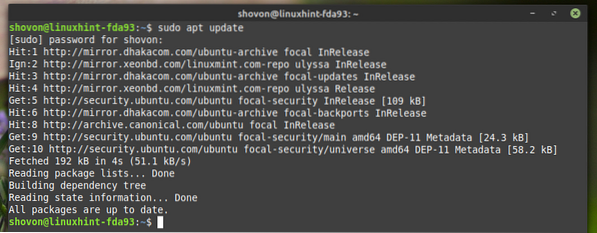
Lai instalētu Virt Viewer operētājsistēmā Linux Mint 20, palaidiet šādu komandu:
$ sudo apt instalējiet virt-viewer
Lai apstiprinātu instalēšanu, nospiediet Jā un pēc tam nospiediet <Enter>.
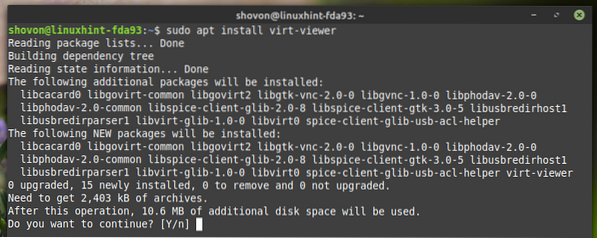
Tiek instalēta programma Virt Viewer. Lai pabeigtu, var būt nepieciešamas dažas sekundes.
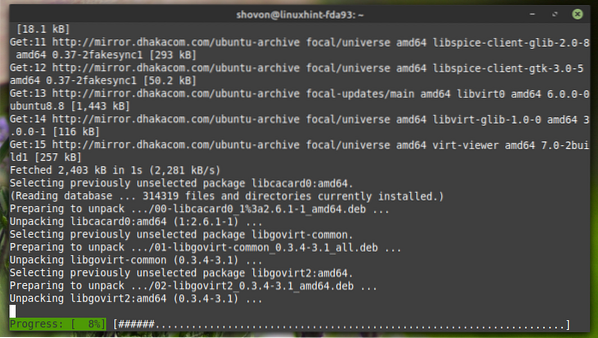
Šajā brīdī jāinstalē Virt Viewer.
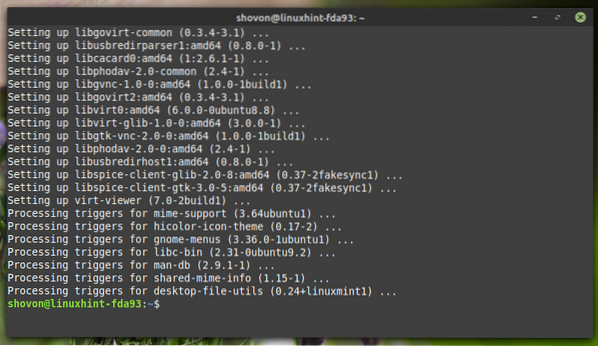
Virt Viewer instalēšana CentOS / RHEL 8
Virt Viewer ir pieejams CentOS / RHEL 8 oficiālajā pakotņu krātuvē. Tātad, to ir viegli uzstādīt.
Vispirms atjauniniet DNF pakotnes krātuves kešatmiņu ar šādu komandu:
$ sudo dnf makecache
Jāatjaunina DNF pakotnes krātuves kešatmiņa.
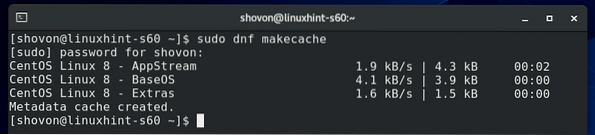
Lai instalētu Virt Viewer vietnē CentOS / RHEL 8, palaidiet šādu komandu:
$ sudo dnf instalējiet virt-skatītāju
Lai apstiprinātu instalēšanu, nospiediet Jā un pēc tam nospiediet <Enter>.
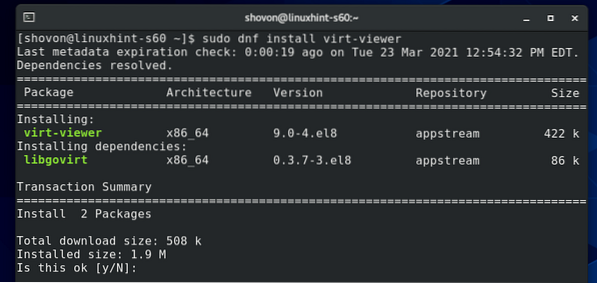
Virt Viewer ir jāinstalē.
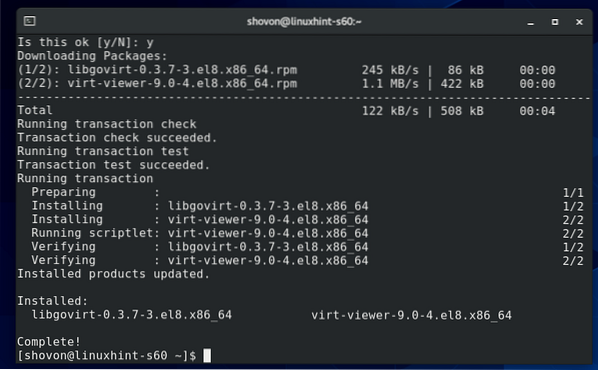
Virt Viewer instalēšana Fedora 33 un Fedora 34
Virt Viewer ir pieejams oficiālajā Fedora 33 un Fedora 34 paku krātuvē. Tātad, to ir viegli uzstādīt.
Vispirms atjauniniet DNF pakotnes krātuves kešatmiņu ar šādu komandu:
$ sudo dnf makecache
Jāatjaunina DNF pakotnes krātuves kešatmiņa.
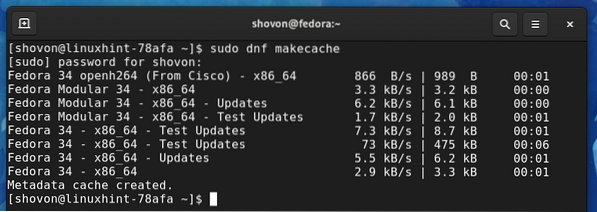
Lai instalētu Virt Viewer ierīcēs Fedora 33 vai Fedora 34, izpildiet šādu komandu:
$ sudo dnf instalējiet virt-skatītāju
Lai apstiprinātu instalēšanu, nospiediet Jā un pēc tam nospiediet <Enter>.
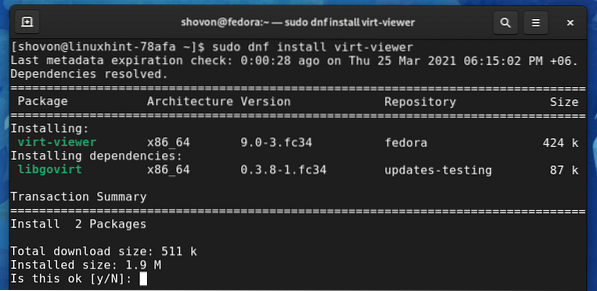
Virt Viewer ir jāinstalē.
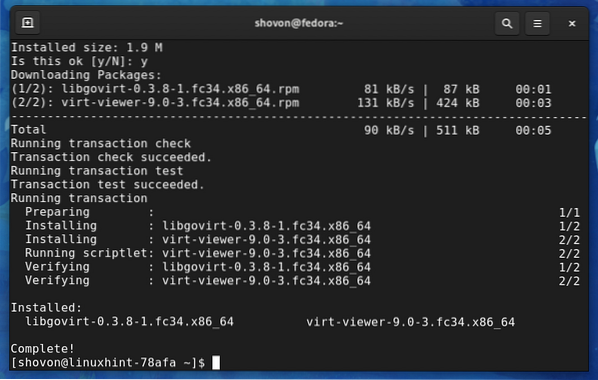
Virt Viewer instalēšana Arch Linux
Virt Viewer ir pieejams Arch Linux oficiālajā pakotņu krātuvē. Tātad, to ir viegli uzstādīt.
Vispirms atjauniniet Pacman pakotnes krātuves kešatmiņu ar šādu komandu:
$ sudo pacman -Sy
Pacman pakotnes krātuves kešatmiņa ir jāatjaunina.
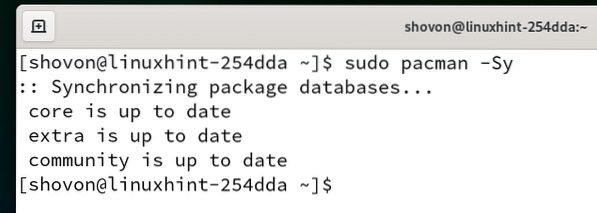
Lai instalētu Virt Viewer Arch Linux, palaidiet šādu komandu:
$ sudo pacman -S virt-skatītājs
Lai apstiprinātu instalēšanu, nospiediet Jā un pēc tam nospiediet <Enter>.
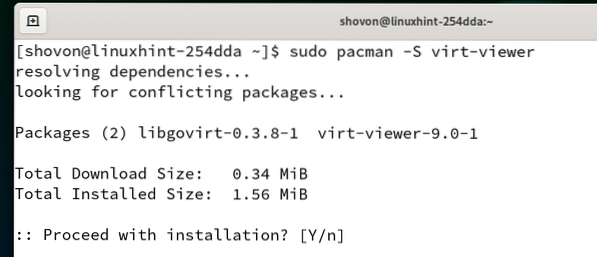
Virt Viewer ir jāinstalē.
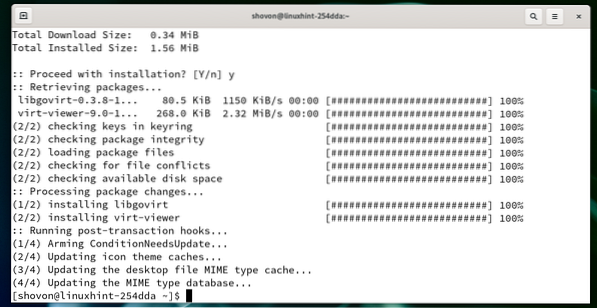
Virt Viewer instalēšana uz Manjaro 21
Virt Viewer ir pieejams Manjaro 21 oficiālajā pakotņu krātuvē. Tātad, to ir viegli uzstādīt.
Vispirms atjauniniet Pacman pakotnes krātuves kešatmiņu ar šādu komandu:
$ sudo pacman -Sy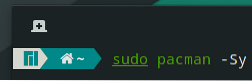
Pacman pakotnes krātuves kešatmiņa ir jāatjaunina.
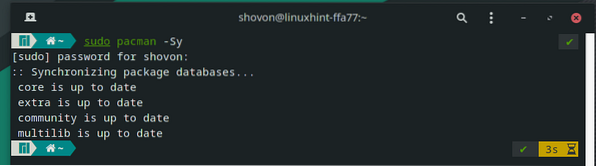
Lai instalētu Virt Viewer Manjaro, palaidiet šādu komandu:
$ sudo pacman -S virt-skatītājs
Lai apstiprinātu instalēšanu, nospiediet Jā un pēc tam nospiediet <Enter>.
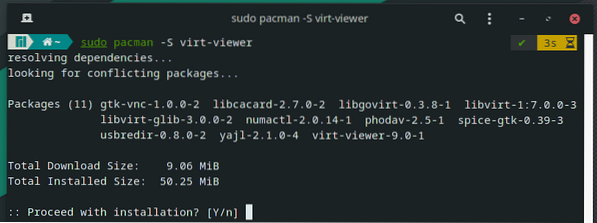
Tiek instalēta programma Virt Viewer. Lai pabeigtu, var būt nepieciešamas dažas sekundes.
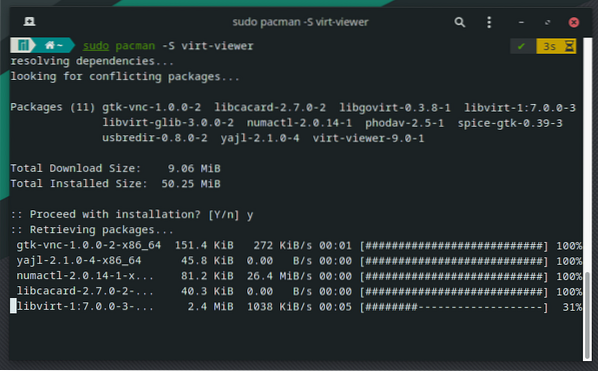
Virt Viewer ir jāinstalē.
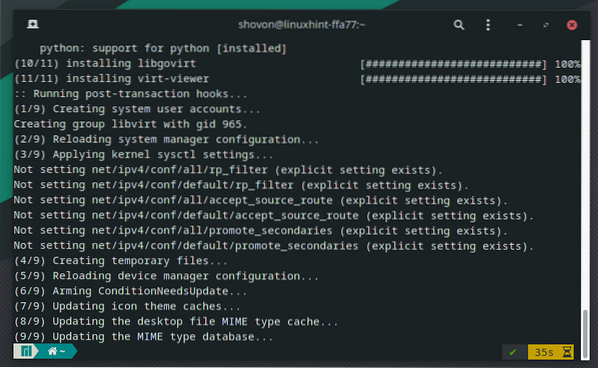
Virt Viewer izmantošana, lai izveidotu savienojumu ar Proxmox virtuālajām mašīnām
Šajā sadaļā es jums parādīšu, kā izmantot Virt Viewer, lai izveidotu savienojumu ar Proxmox VE virtuālo mašīnu.
Kā redzat zemāk redzamajā ekrānuzņēmumā, esmu izveidojis virtuālo mašīnu Proxmox s02.
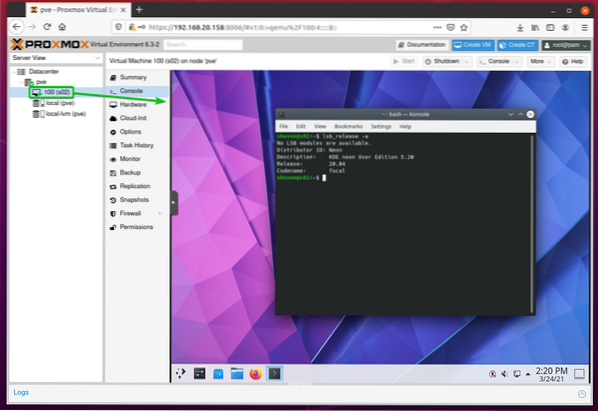
Lai piekļūtu virtuālajai mašīnai Proxmox s02 ar Virt Viewer, pārliecinieties, ka Displeja aparatūra virtuālās mašīnas vērtība ir iestatīta uz SPICE (qxl), kā norādīts zemāk redzamajā ekrānuzņēmumā.
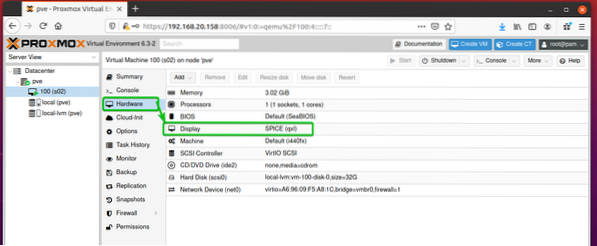
Lai piekļūtu virtuālajai mašīnai Proxmox s02 ar Virt Viewer noklikšķiniet uz Konsole> SPICE, kā norādīts zemāk redzamajā ekrānuzņēmumā.
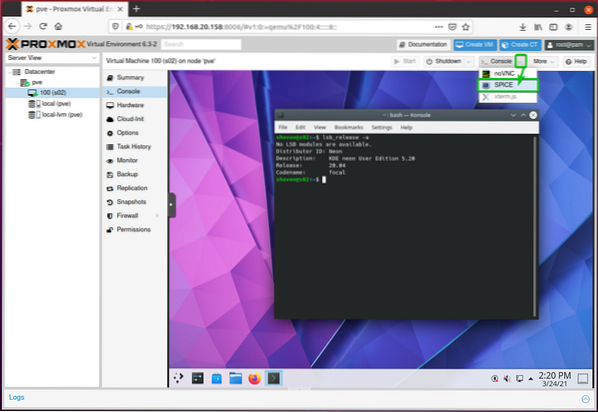
Atlasiet Atvērt ar, pārliecinies ka Attālais skatītājs ir atlasīts nolaižamajā izvēlnē un noklikšķiniet uz labi, kā norādīts zemāk redzamajā ekrānuzņēmumā.
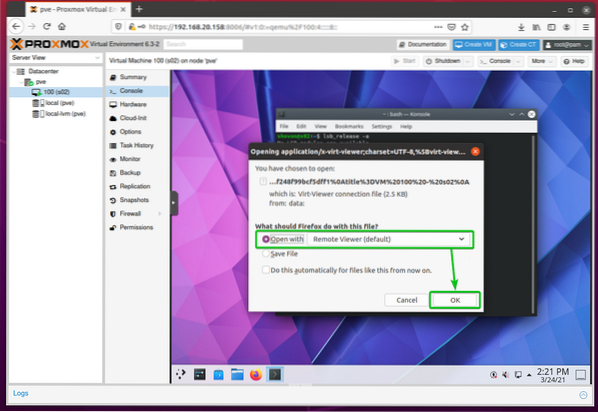
Proxmox virtuālā mašīna s02 jāatver ar Virt Viewer, kā redzat zemāk redzamajā ekrānuzņēmumā.
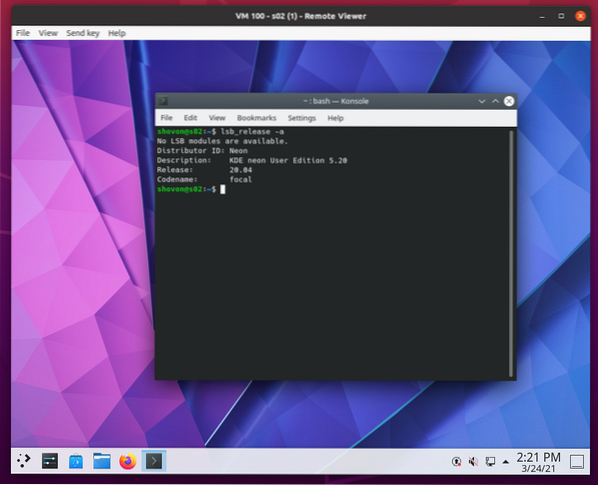
Secinājums
Šajā rakstā es jums parādīju, kā instalēt Virt Viewer Ubuntu 20.04 LTS, Debian 10, Linux Mint 20, CentOS / RHEL 8, Fedora 33, Fedora 34, Arch Linux un Manjaro 21. Esmu arī parādījis, kā piekļūt Promox VE virtuālajai mašīnai, izmantojot Virt Viewer.
 Phenquestions
Phenquestions


